[zt]Emacs Mode for GDB
GUI是现代调试器的一个必备部分。这个模式为GDB提供了一个GUI,并保持了Emacs的强大功能。
GNU symbolic debugger(GDB)是一个强大的开发工具,但是不足之处在于它只能在命令行下工作。GDB有一些聪明的特性,例如命令名与过程名的补全功能、使用 Enter重复之前的命令(这在单步执行前一项命令和查看列表时很有用)以及readline接口,这使得它在命令行下使用起来非常轻松。
但是在某些任务中,图形用户界面(GUI)十分有用。GDB有若干图形前端,包括Insight,但是它们需要独立的编辑器。到目前为 止,Emacs使用一个由Eric Raymond在1992年编写的模式,它包括一个GUD buffer,用于输入GDB的命令行命令;一个源代码 buufer,其中有一个箭头(“=>”)指向当前程序执行到的那一行。在本文中,我会讲述一个新模式,我将之称为GDB-UI,它是Emacs下 一版本(21.4)的一部分,为许多现代调试器提供了GUI功能。这个模式相较于其他调试器的优势在于可以在任务中使用Emacs强大的功能,如编辑和搜 索,这提供了一个真正的集成开发环境。
背景知识
Eric Raymond写过一个gud.el,它是一个大型统一调试器(grand unified debugger)模式,用于将GDB和其他调试器作为Emacs的一部分来运行。不久之前,工作于Cygnus的Tom Lord和Jim Kingdon编写了另一个称为gdba.el的模式。此模式源于gud.el,但是仅为使用GDB而设计,它随着GDB一起发布。
GDB在通过gud.el运行于Emacs中时,它会使用-fullname选项输出一个称为annotation的tag,这个tag在每次运行 中断的时候提供了当前文件名、行号和地址。Lord和Kingdon给GDB添加了更多的annotation,使得像Emacs这样的前端可以知道运行 状态的更多信息。他们将这个机制称为2级annotation,而fullname选项则是1级。这就使得Emacs可以显示更多的信息,包括调用堆栈、 当前栈的局部变量以及各断点的状态。我认为这是一个巨大的改进,但是出于某种原因,他们的成果未能被Emacs社区采纳,反而变得无用并被从GDB的发行 版中去除。很多GDB用户可能没有注意到有这么个东西存在过,因为它只是随着GDB源代码发布的。
在我第一次见到gdba.el的时候,Emacs已经有了许多改进。 特别是它有了工具栏和speedbar。另外,Savannah的CVS版可以在边栏上放置图片,以作为断点图标。其成果gdb-ui.el尝试使用这些 新特性,以及gdba.el中的那些特性。它保存在lisp/progmodes子目录下,与gud.el放在一起。
教程
下面用一个简单的程序来说明GDB-UI是如何工作的。
myprog.c
float a;
float b;
} substruct;
struct {
int i;
substruct r;
} c;
main() {
int n = 4;
int m[10] = {0,1,4,9,16,25,36,49,64,81};
n = 5;
myproc(n);
c.i = 1;
c.r.a = 0.5;
c.r.b = 0.25;
}
myproc.c
用 -g 选项编译程序:
cc -g -o myprog myprog.c myproc.o
在minibuffer中键入M-x gdb,调用GDB-UI。如有必要,输入可执行文件的文件名myprog,然后回车。Emacs会像以前的版本一样显示出GUD buffer。现在当变量gdb-many-windows设为t,可以通过选中菜单栏 (Gud -> GDB-UI-> Display other windows) 的复选框或通过minibuffer完成。
Emacs会将主程序段的源代码以及GUD、本地变量、断点和栈的buffer在一个frame中。在本教程中我们默认界面会这样排列,但是一般来说,如果lisp变量gdb-many-windows的值为nil,其他的buffer只会当用户特别请求的时候才会出现。要让它们出现,进入菜单栏GUD项中的GDB-windows或GDB-Frames,然后选中你想要的buffer。
如果工具栏没有出现,输入M-x toolbar-mode。慢慢将移动鼠标移过工具栏上的图标,工具提示会告诉你每个按钮的功能。这些图标大多数取自Cygnus Insight调试器,不过有几个是新图标。要特别注意的是,Stop和Go按钮不会停止和启动程序,它们的功能是设置和清除断点。
在源代码buffer的第14行左键单击行首,会出现一个红色的圆点,这表示在此行设了一个断点。再单击一次可以清除此断点,同时圆点消失。还可以通过在GUD buffer中输入break 14,或者将光标停留在14行并单击工具栏上的Stop按钮来设置。之后在GUD buffer中输入clear 14,或将光标停留在14行并单击工具栏上的Go按钮,可以将断点清除。
再设置刚才说的断点,在GUD buffer中输入break myproc来设置另一个断点,现在看看breakpoints(断点)buffer。这个buffer在它自己的frame中显示所有断点的状态,如图3所示。
将光标放到第一个断点的详细信息上,按下空格。这个操作将断点禁用,断点会变成灰色。再按一次空格可以重新启用断点。在第二个断点上单击右键,源代码buffer会访问含有这个断点的文件并显示其位置。
设置了断点后,单击Run按钮(样子为一个奔跑的人)来启动程序。第14行断点会显示一个小箭头,标示着程序执行停止在此。
查看locals(局部变量) buffer,你会看到局部变量n的值为4。所有简单类型的局部变量的值都会在这个buffer中显示。数组、结构体和联合等复合类型只会简单地显示其类型,如图4所示。在本例中,变量m是一个数组。
将光标置于数组名上(本例中为m),单击样子为一对眼镜的按钮,speedbar会出现并显示数组的名字和类型。不过要注意的是,这个功能需要 GDB 6.0 或更高版本。
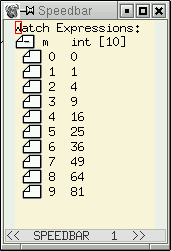
图 5. Watch Expression
复合数据类型在 speedbar 中以树型格式展现。要查看m的所有值,右键单击表达式左边的标签。再次单击可将表达式收缩。这些表达式称为watch expression,当其值改变时会自动更新。不要将它们和watchpoint混淆,watchpoint会停止在GDB下执行的程序。全局变量c之类的结构体的嵌套层次比数组更深,其值也可以用类似方法浏览。
用同样的方法显示将本地变量n显示为watch expression,使用工具栏或GUD buffer单步(step over)执行myprog的语句。注意这个表达式和其值的前景色变成红色,以提醒你它被改变了。
继续执行myprog,它现在应该停止在myproc上。你可以使用工具栏或GUD buffer在栈上上下来回,源代码buffer和locals buffer也会相应更新。你也可以在stack buffer中右键单击以选择你要查看的frame。这个buffer显示调用堆栈,对当前frame反色显示。
结束调试后,按C-x k关闭GUD buffer,同时会关闭所有相关的buffer。如果你想编辑源代码并用Emacs重新编译的话不必这么做。这么做的优点在于可以保持GUDbuffer的shell历史以及GDB的断点。但是你要检查最近编辑过的代码的断点是不是你所想要的。
本教程涉及了GDB-UI的基本功能。其他buffer留给读者自行探索。这些buffer有:
-
Input/Output(输入/输出) Buffer:如果lisp变量gdb-use-inferior-io-buffer为非nil值,所调试的可执行程序从中读取输入并将输出显示到其中。某些shell模式中的命令也可以在此使用。
-
Assembler(汇编器) Buffer:以机器码的形式显示当前frame。有一个箭头指向当前指令,你可以像在源代码buffer中一样设置和清除断点。断点图标同样显示在边框或边栏上。
-
Threads(线程) Buffer:显示程序当前的所有线程。指向列表中的任意一个线程按回车,可以让该线程变为当前线程。接着源代码buffer会显示出相应的代码。另外,右键单击可以将选中的线程变成当前线程。
-
Registers(寄存器) Buffer:显示寄存器中的值。
你可能不会用到这篇文章所述的所有功能,但是其中很多是可定制的。详细信息请参考发行版中自带的Emacs Info手册。



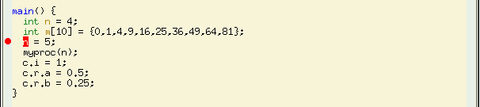




 浙公网安备 33010602011771号
浙公网安备 33010602011771号